Android 10: Как да промените името на устройството

Вземете нов старт и дайте ново име на устройството си с Android. В три прости стъпки вашето Android устройство може да има друго име.
Има много причини, поради които може да искате да скриете телефонния си номер, когато се обаждате. Независимо от причината, добрата новина е, че е възможно да скриете телефонния си номер при обаждане. Разбира се, можете да инсталирате още едно приложение на телефона си, но не е необходимо. В Android има вградена функция, която ви позволява да показвате или скривате телефонния си номер без помощта на приложение на трета страна. Нека видим къде е скрита тази опция.
Преди да скриете телефонния си номер, имайте предвид, че някои хора по някаква причина не обичат да отговарят на обаждания от непознат номер. Може да се чувствате в безопасност, като криете телефонния си номер, но други може да не са склонни да отговорят, тъй като може да е някакво странно обаждане. Ако това е наред с вас, тогава можете да скриете телефонния си номер по този начин. Ако някога промените решението си и искате да го покажете отново, просто следвайте същите тези стъпки и изберете опцията за показване на номера.
За да покажете или скриете телефонния си номер на телефона си с Android, отворете приложението Телефон и отидете в Настройки, като докоснете точките в горния десен ъгъл.
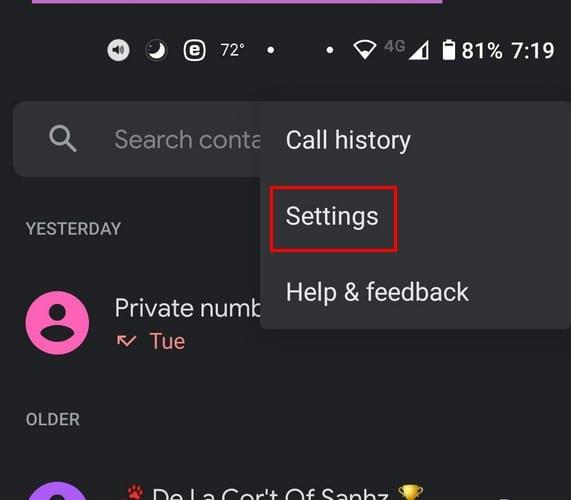
След като сте в Настройки , отидете на Акаунти за повиквания , докоснете името на вашия доставчик на услуги в секцията Настройки и докоснете Допълнителни настройки .
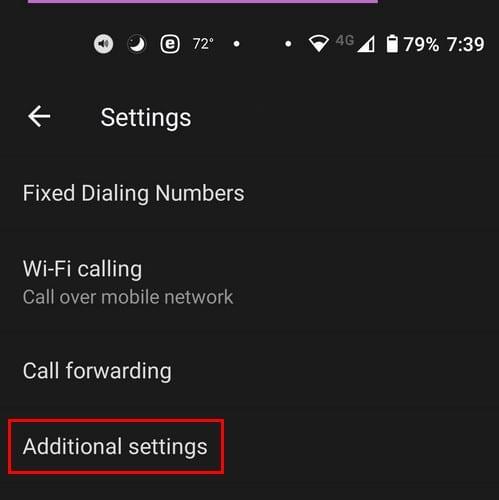
Първата опция в списъка ще бъде опцията Caller ID . Докоснете тази опция и ще видите три опции: Мрежа по подразбиране, Скриване на номер и Показване на номер . Това е чудесен начин да скриете телефонния си номер, когато се обаждате, но какво ще стане, ако искате да скриете телефонния си номер само при едно обаждане?
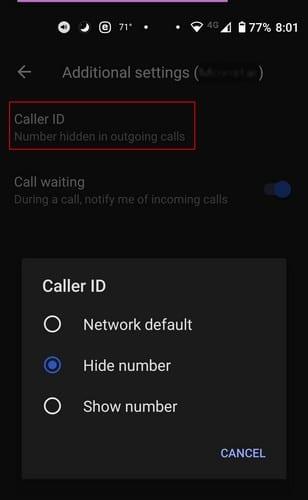
Вместо да преминавате през всички тези стъпки, има по-бърз начин да скриете номера си. Можете просто да добавите #31# преди телефонния номер. Ако #31# не работи, можете също да опитате #34#. Това е по-удобно, отколкото да се налага да преминавате през приложението за настройки на телефона само за едно телефонно обаждане.
Друга опция, ако предишните две опции не успеят, опитайте да използвате *67, за да скриете телефонния си номер. Имайте предвид, че този код няма да работи, ако ще се обадите на спешен или безплатен номер.
За да скриете телефонния си номер на вашия iPhone, можете да опитате да отидете на:
Ако винаги искате да скриете телефонния си номер, тогава отиването на приложението за настройка на телефонни разговори е чудесен вариант. Никога не знаете кога грешният човек може да получи телефонния ви номер и след това трябва да го промените.
Вземете нов старт и дайте ново име на устройството си с Android. В три прости стъпки вашето Android устройство може да има друго име.
Ето как можете да дадете на менюто за споделяне на Android повече опции за организиране на приложенията безплатно.
Екранът на телефона ви изгасва по време на разговори е предназначено поведение, за да предотвратите случайно натискане на бутони.
Променете скоростта на всяко видео на Android безплатно с това полезно приложение. Добавете ефект на забавен каданс и бързо превъртане напред към едно и също видео.
Дайте на видеоклипа си необходимата скорост с тези безплатни приложения за Android. Изберете от пет приложения за редактиране на видео.
Последните няколко години не бяха твърде любезни към Motorola. Те не само са неутрализирани в по-високия клас на спектъра, но също така са изправени пред жестока конкуренция в средния диапазон...
Какво правите, когато Android не приема вашия ПИН или шаблон, въпреки че знаете, че използвате правилния? Използвайте това ръководство.
Използвайте опцията за скрийнсейвър на Motorolas и пропуснете да инсталирате друго приложение на устройството си с Android.
Придайте на снимката си фона, който заслужава, като промените фона с едно от тези безплатни приложения за Android.
Вижте как можете да промените браузъра си по подразбиране на различни устройства с Android с този урок.
Вижте как можете да дадете временно разрешение на нови и вече инсталирани приложения на устройството си с Android.
Избягвайте автоматично коригиране на думите за автоматична промяна, като добавяте думи към речника. Ето стъпките, които трябва да следвате.
Вашият Android бавен ли е? Ето как да видите какво заема толкова много място и как да се отървете от него.
Използвайте най-добрия възможен файлов изследовател на Android безплатно. Ето някои, които може да ви харесат.
Забавлявайте се с вашите снимки и ги превърнете в забавни анимационни филми с тези безплатни приложения за Android.
Случайното изтриване на снимки от телефона ви може да бъде болка. Това не само означава, че може да загубите ценен спомен (или това любимо селфи в банята).
Разберете какво е самолетен режим и как да го включите за Windows, Android и iPadOS.
Открийте колко лесно е да премахнете WiFi мрежа от вашето Android устройство.
Обичате ли да четете през нощта? Опитайте един от тези филтри за синя светлина, за да защитите зрението си.
Опитайте тези полезни съвети, когато микрофонът на вашето устройство с Android не работи. Прости, лесни за следване съвети.
След като руутнете телефона си с Android, имате пълен достъп до системата и можете да стартирате много видове приложения, които изискват root достъп.
Бутоните на вашия телефон с Android не са само за регулиране на силата на звука или събуждане на екрана. С няколко прости настройки те могат да се превърнат в преки пътища за бързо заснемане на снимки, прескачане на песни, стартиране на приложения или дори активиране на функции за спешни случаи.
Ако сте забравили лаптопа си на работа и имате спешен доклад, който да изпратите на шефа си, какво трябва да направите? Да използвате смартфона си. Още по-сложно е да превърнете телефона си в компютър, за да вършите много задачи едновременно по-лесно.
Android 16 има джаджи за заключен екран, с които можете да променяте заключения екран по ваш избор, което го прави много по-полезен.
Режимът „Картина в картината“ на Android ще ви помогне да свиете видеото и да го гледате в режим „картина в картината“, гледайки видеото в друг интерфейс, за да можете да правите други неща.
Редактирането на видеоклипове на Android ще стане лесно благодарение на най-добрите приложения и софтуер за редактиране на видео, които изброяваме в тази статия. Уверете се, че ще имате красиви, вълшебни и стилни снимки, които да споделяте с приятели във Facebook или Instagram.
Android Debug Bridge (ADB) е мощен и универсален инструмент, който ви позволява да правите много неща, като например намиране на лог файлове, инсталиране и деинсталиране на приложения, прехвърляне на файлове, root и флаш персонализирани ROM-ове, както и създаване на резервни копия на устройства.
С приложения с автоматично щракване. Няма да се налага да правите много, когато играете игри, използвате приложения или задачи, налични на устройството.
Въпреки че няма магическо решение, малки промени в начина, по който зареждате, използвате и съхранявате устройството си, могат да окажат голямо влияние върху забавянето на износването на батерията.
Телефонът, който много хора обичат в момента, е OnePlus 13, защото освен превъзходен хардуер, той притежава и функция, която съществува от десетилетия: инфрачервеният сензор (IR Blaster).



























